“求助!WinPE分区工具找不到硬盘怎么办?在网上买了一台已经分区的笔记本电脑,但是C盘太小了,我想重新规划硬盘分区就在网上找了一个启动U盘制作工具制作WinPE启动U盘来重新分区硬盘。U盘制作完成进入WinPE模式后,在WinPE系统中找不到硬盘了。这是怎么回事啊?求解决方法!谢谢了!”
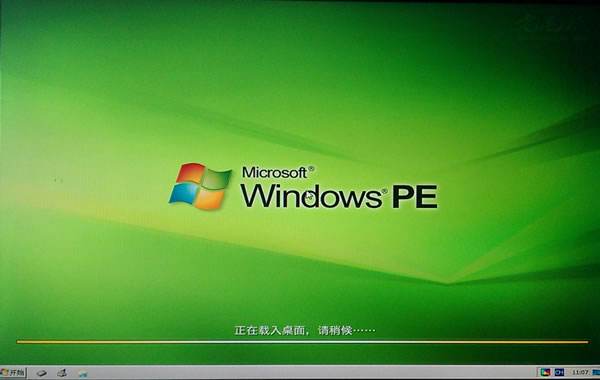
Windows PE是Windows预安装环境,可以说是虚拟环境,运行的方法与实际系统一样,通常进入PE分区工具找不到硬盘这种情况会发生在一些新的电脑上,如果我们遇到这样问题,该如何解决呢?以下是2种解决方法。
解决方法1. 重新制作启动U盘
WinPE分区工具找不到硬盘有可能是因为U盘中的PE缺少AHCI驱动程序,导致无法识别硬盘,因此你可以使用傲梅分区助手重新制作WinPE启动U盘。
傲梅分区助手,它是一个简单易用且免费的磁盘管理软件。它的“制作启动光盘”功能可以帮助我们轻松制作U盘启动盘,并且制作的WinPE启动盘可以帮你进入PE操作系统并在里面运行分区助手,它可以避免由于某些原因而导致系统出现问题,帮助你轻松管理磁盘。
赶紧到下载中心或点击下方按钮下载安装傲梅分区助手吧!
1. 在一台正常工作的电脑下载启动傲梅分区助手,在左侧面板中点击“制作启动光盘”。
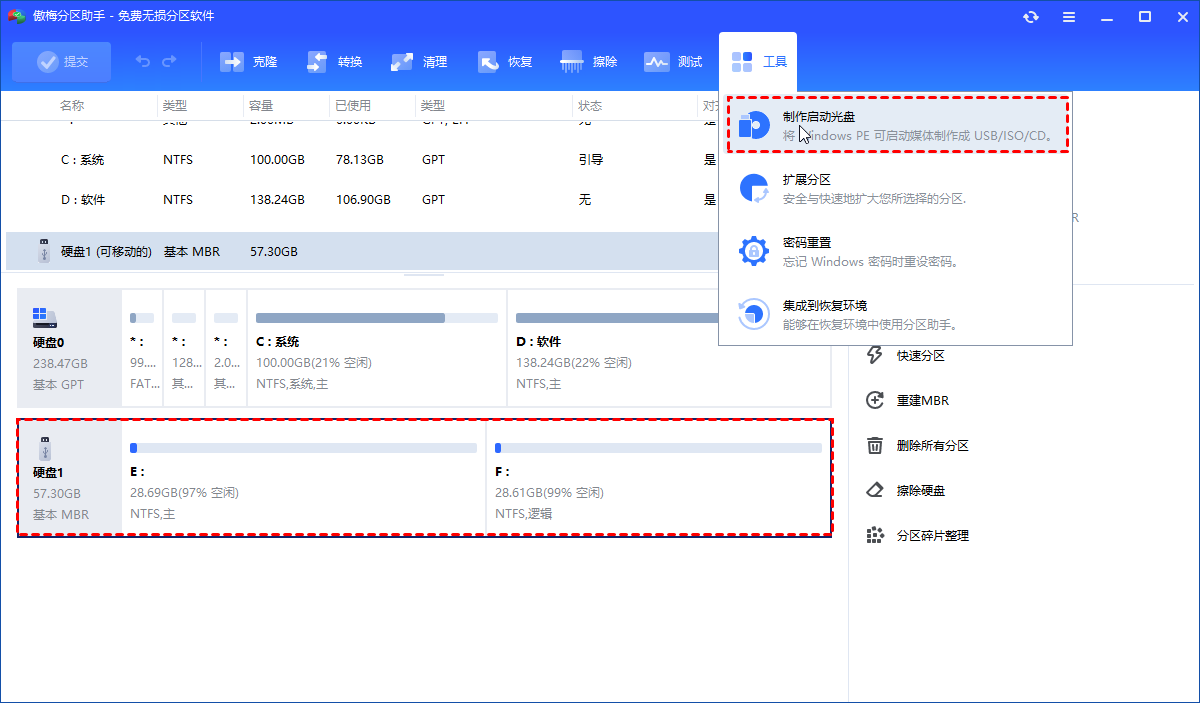
2. 请根据需要进行选择。这里我们选择“USB启动设备”,然后点击“执行”。
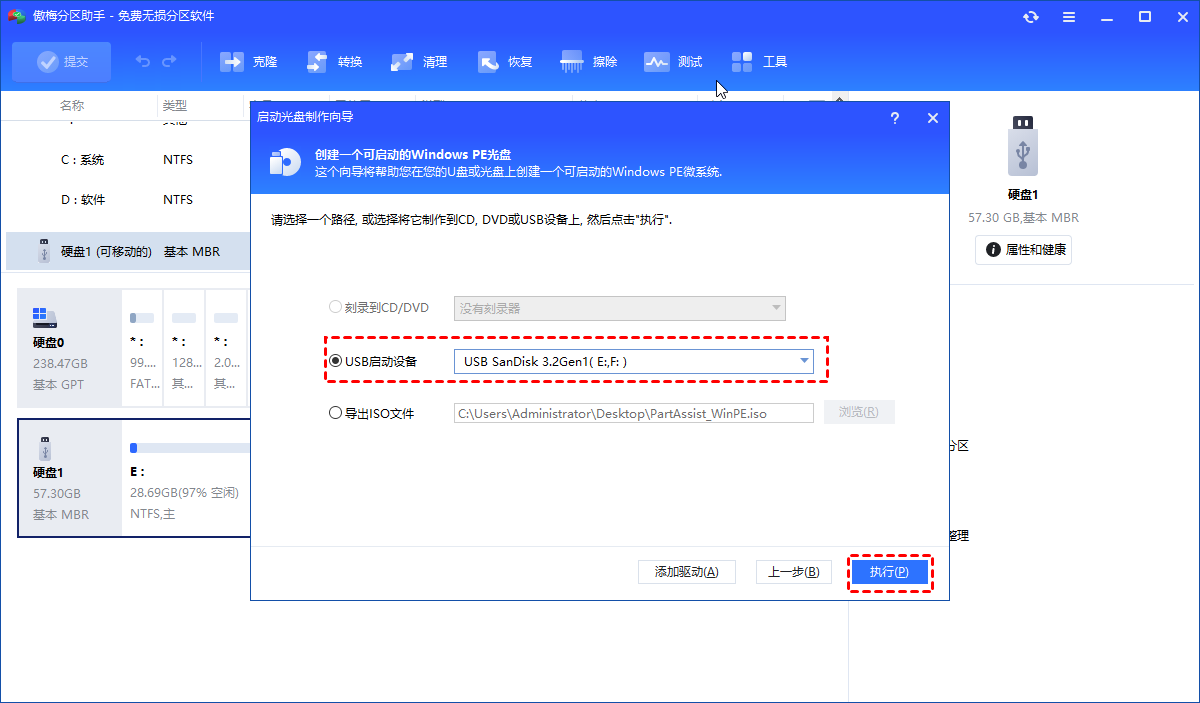
3.点击"执行"时,会提示格式化磁盘的提示,检查U盘上没有重要数据后,点击"是",制作将会开始。根据U盘写入速度,通常在10分钟内就制作成功。
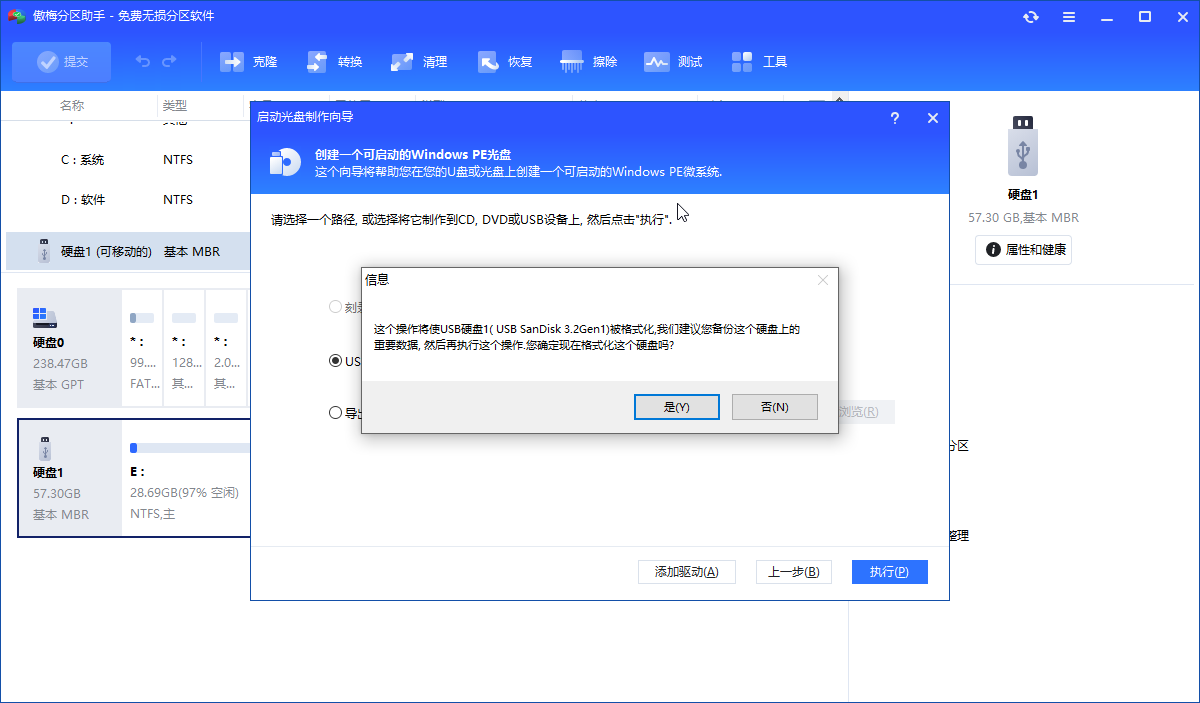
解决方法2. 修改硬盘接口模式
要解决WinPE分区工具找不到硬盘问题,也可以进入BIOS,到高级那里将硬盘的接口模式SATA,把AHCI改成IDE即可,重新进入PE后就可以看到你的各种硬盘分区了。
1. 重启电脑,进入BIOS,根据主板和电脑品牌的型号不同,进入BIOS的快捷键不同,一般是F1 - F12其中一个按键或者是 ~ 键。
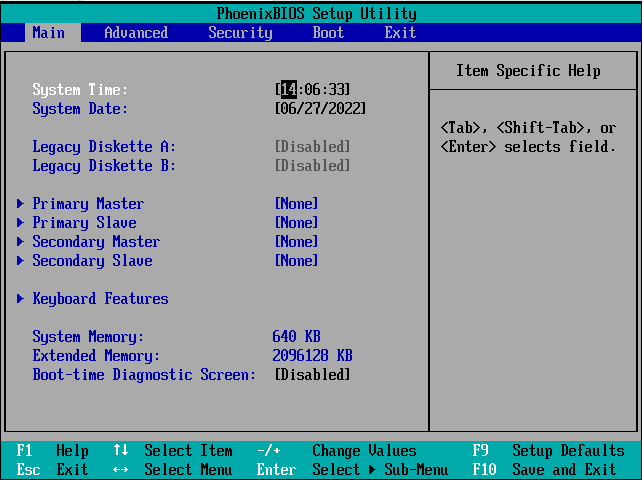
2. 进入界面后,通过键盘上的左右方向键切换到“Advanced”下,然后通过上下方向键移动光标选择打开SATA Mode窗口,可以看到IDE和AHCI两个选项,在这里,我们选择IDE选项,并按回车键确认,然后按F10键保存修改设置即可。
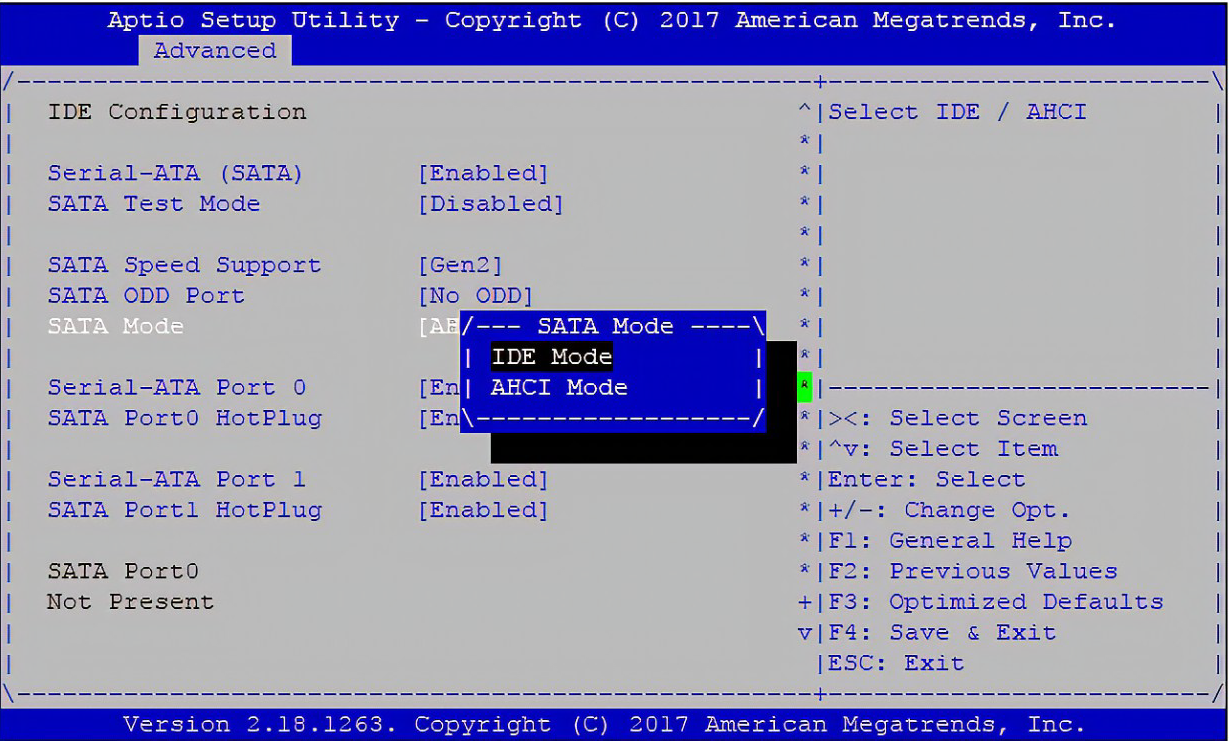
✍ 注意:在操作完成后要改回AHCI Mode,否则系统将无法启动。
结论
以上就是WinPE分区工具找不到硬盘的解决方法,推荐使用傲梅分区助手制作WinPE启动U盘,它可以帮你进入PE操作系统并在里面运行运行傲梅分区助手,通过傲梅分区助手轻松分区硬盘。除此之外,傲梅分区助手还可以帮助你调整分区大小、检测修复硬盘分区错误、重建主引导记录、整理磁盘碎片等,赶紧下载安装试一试吧!
